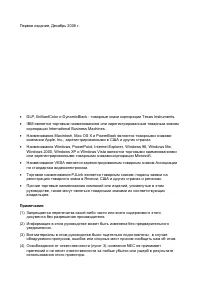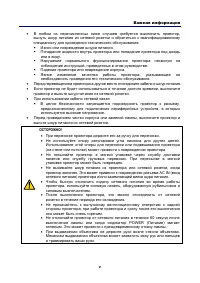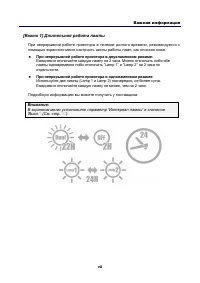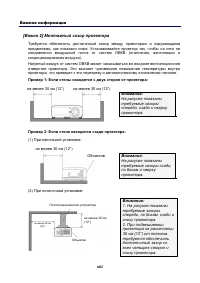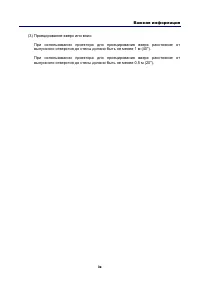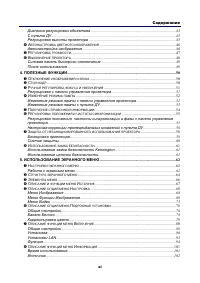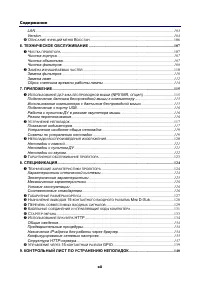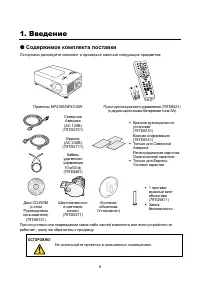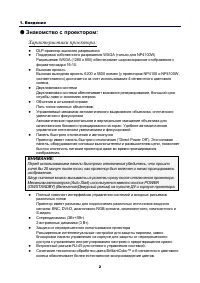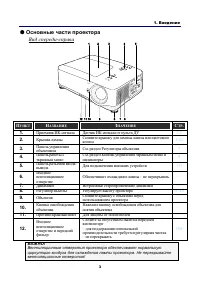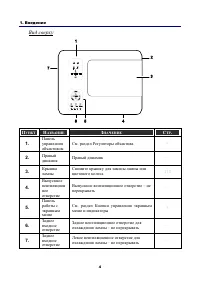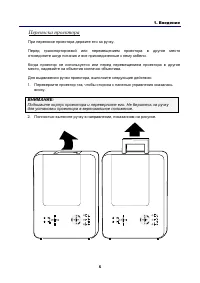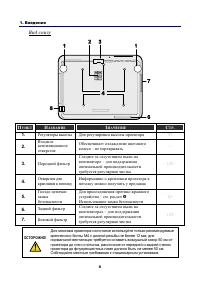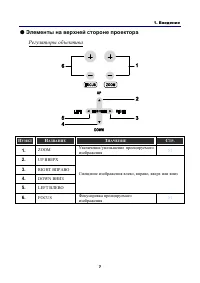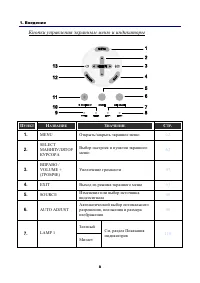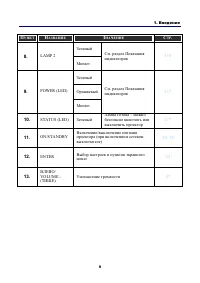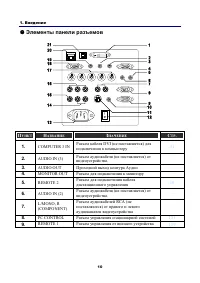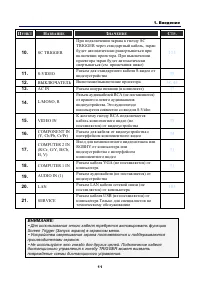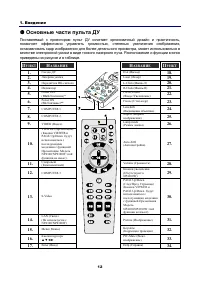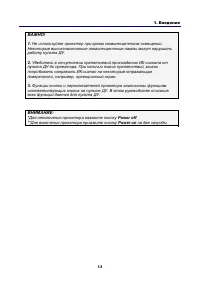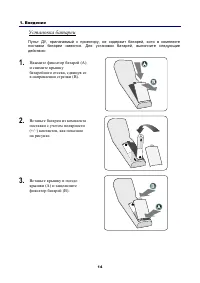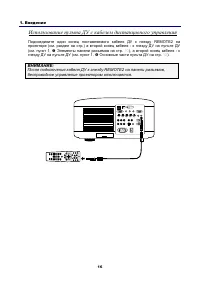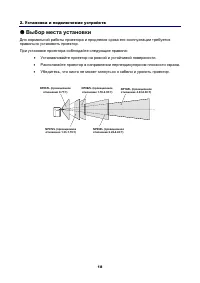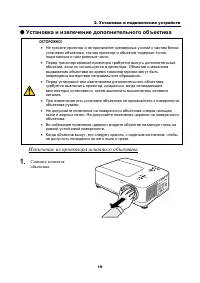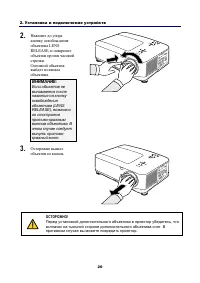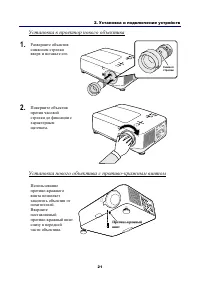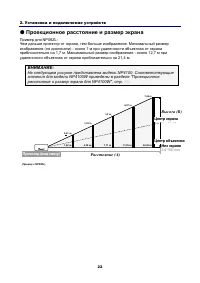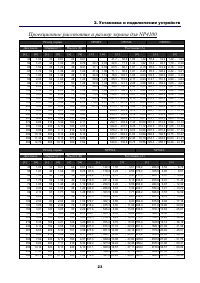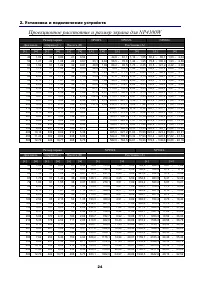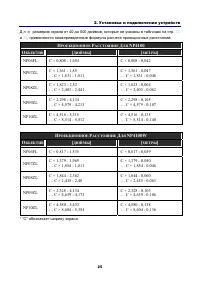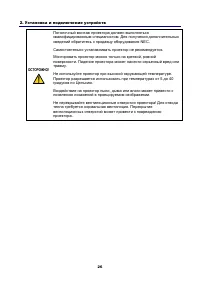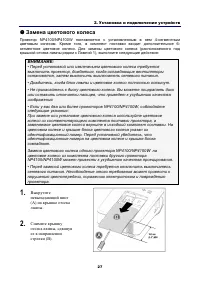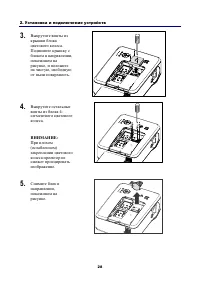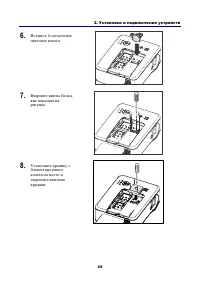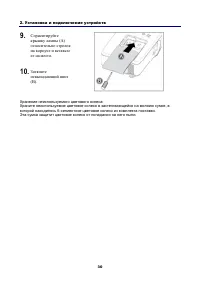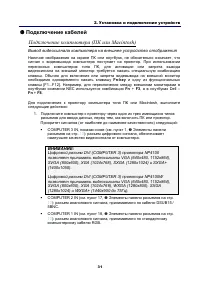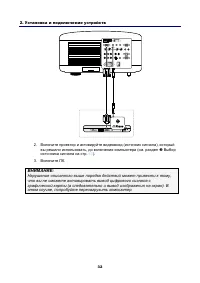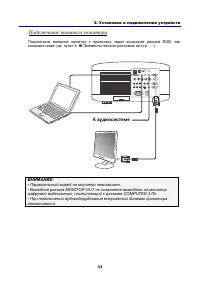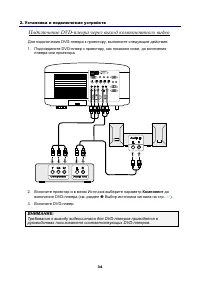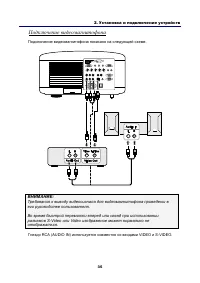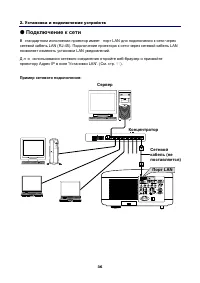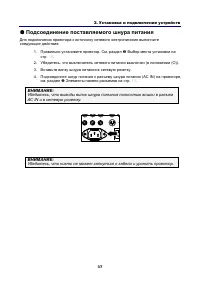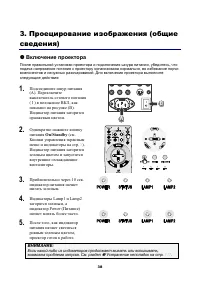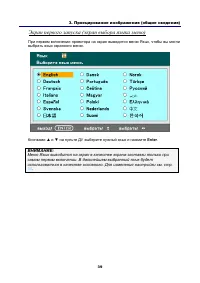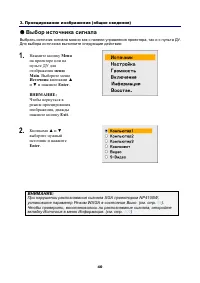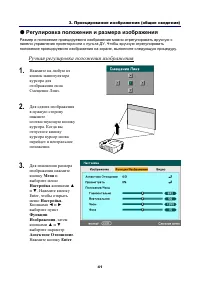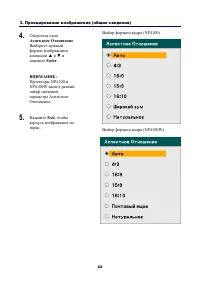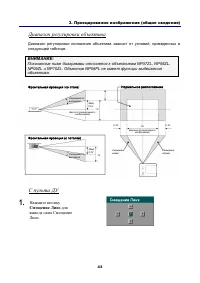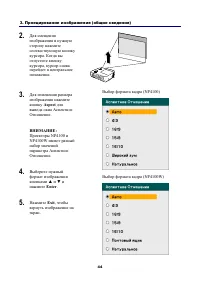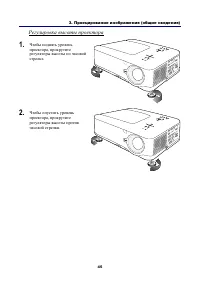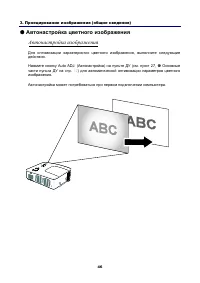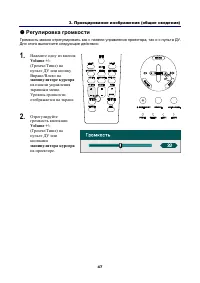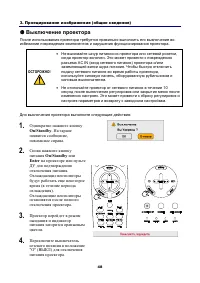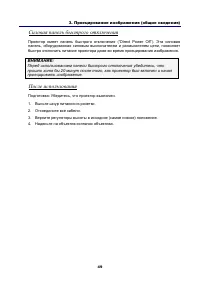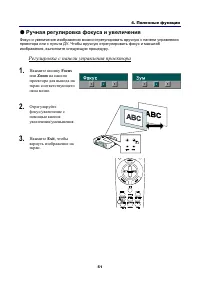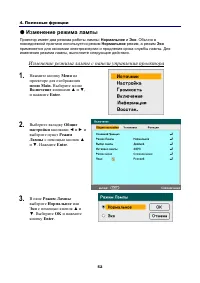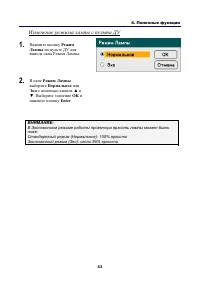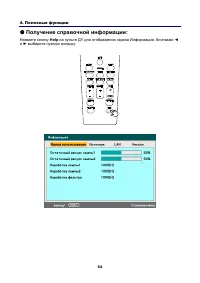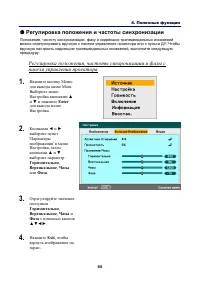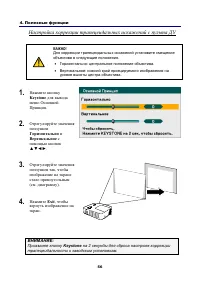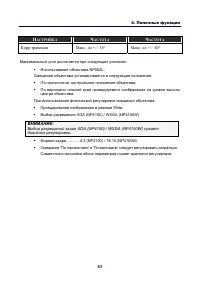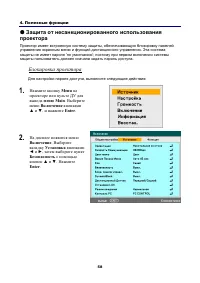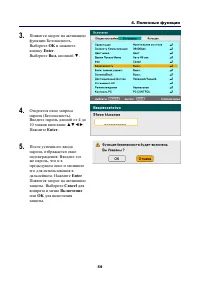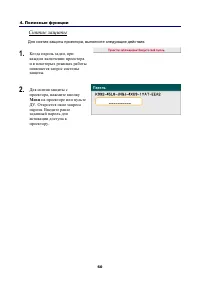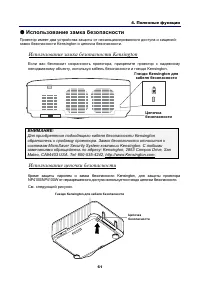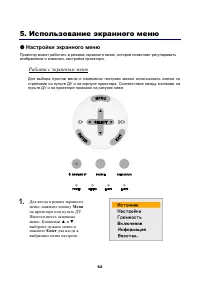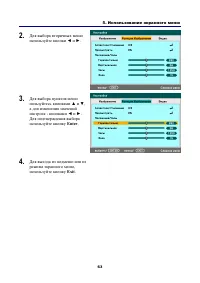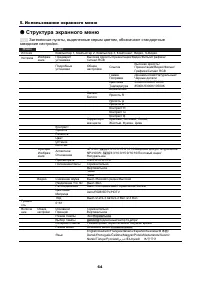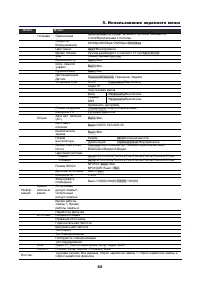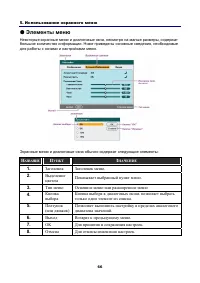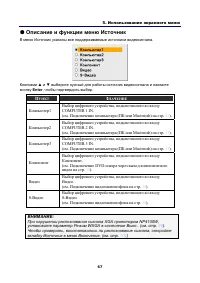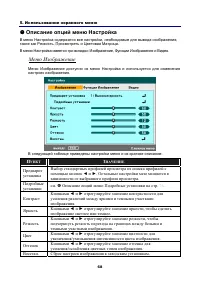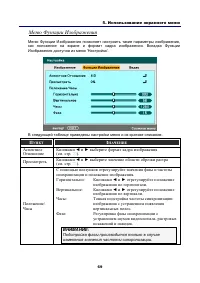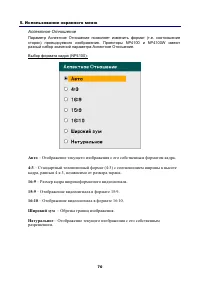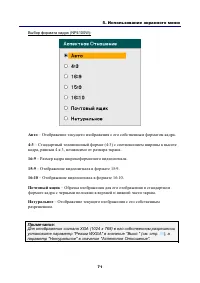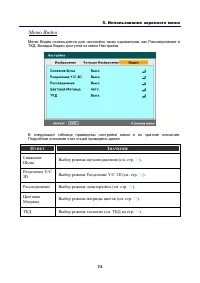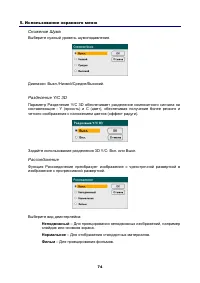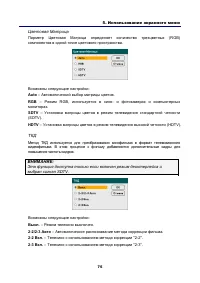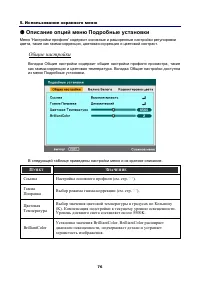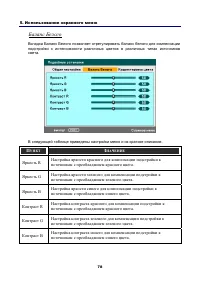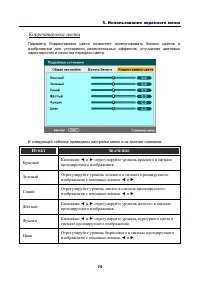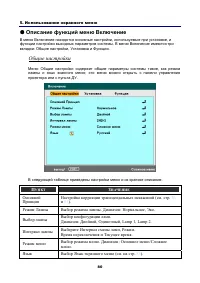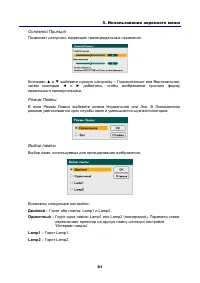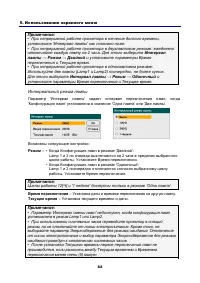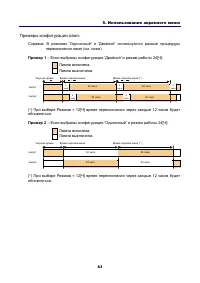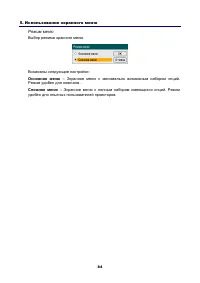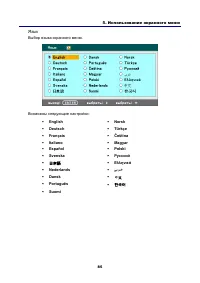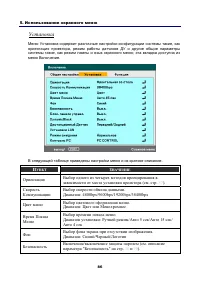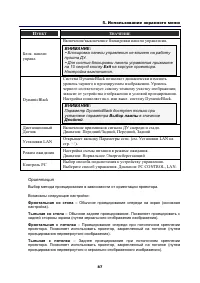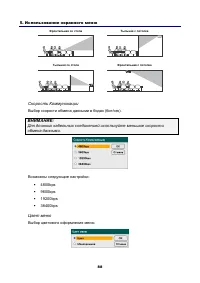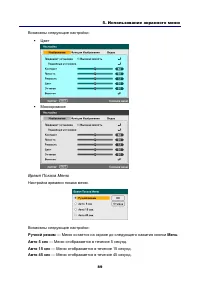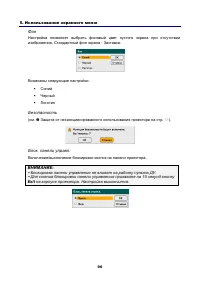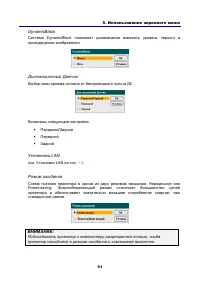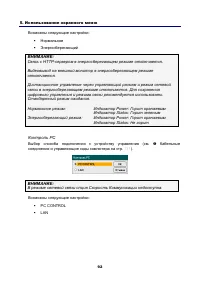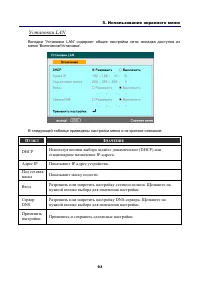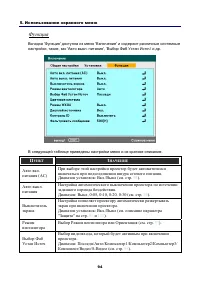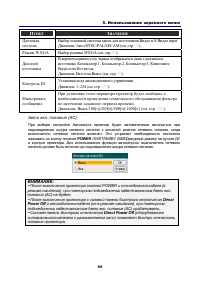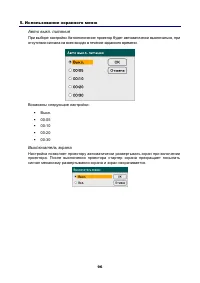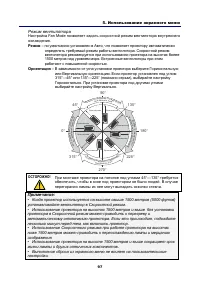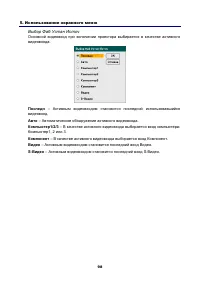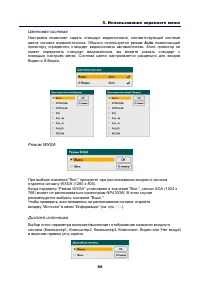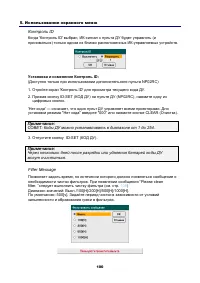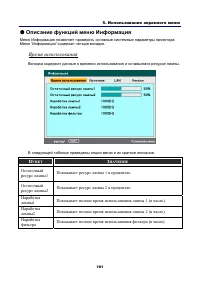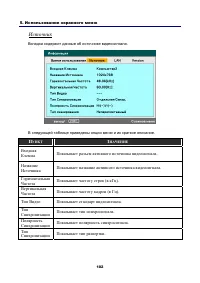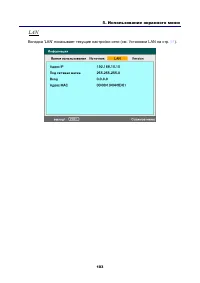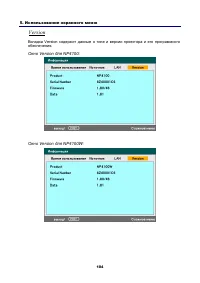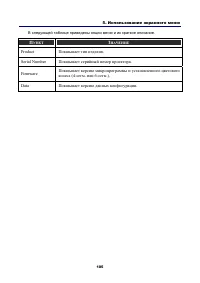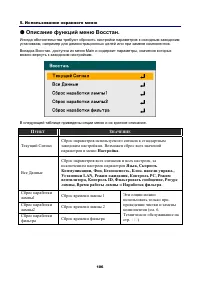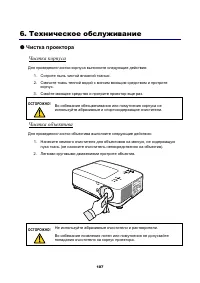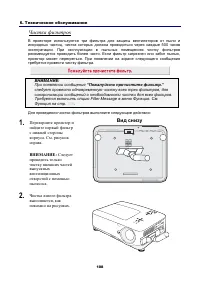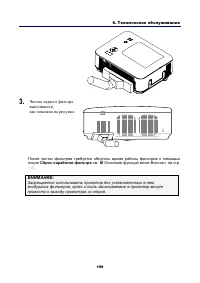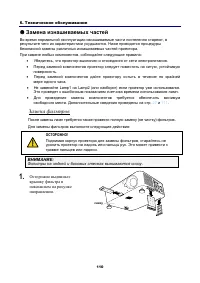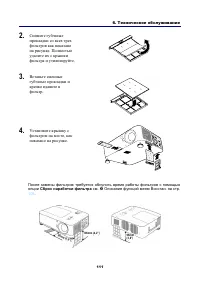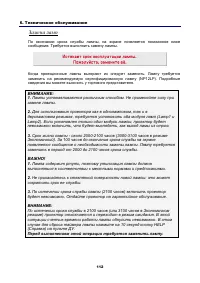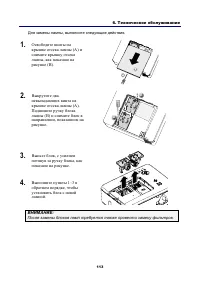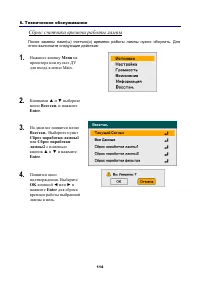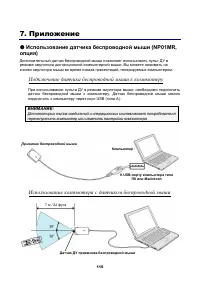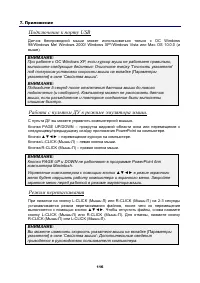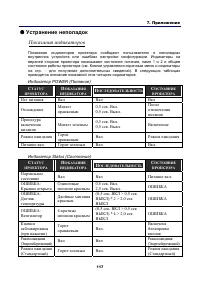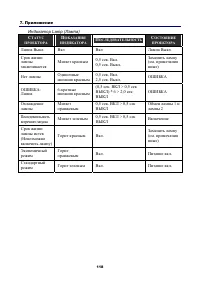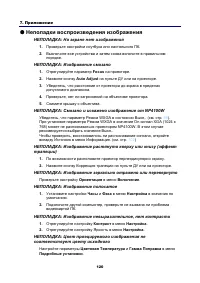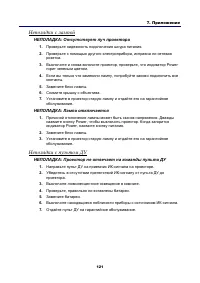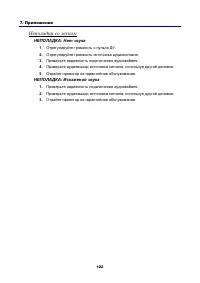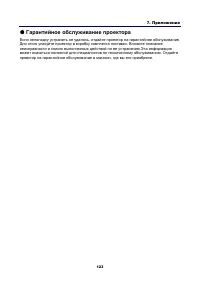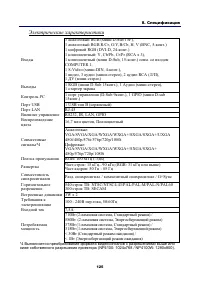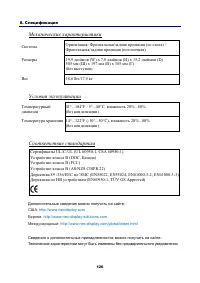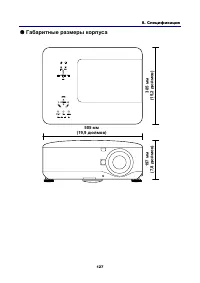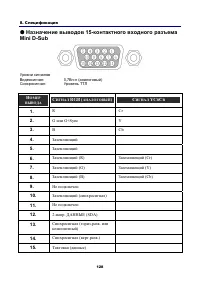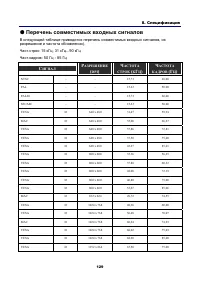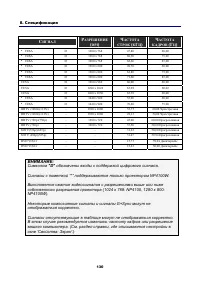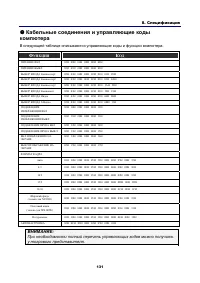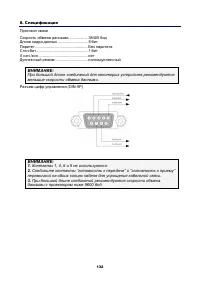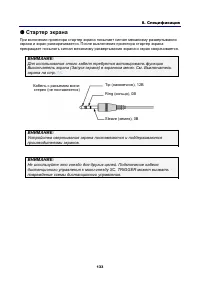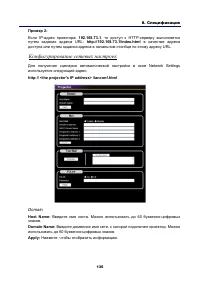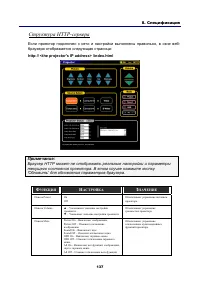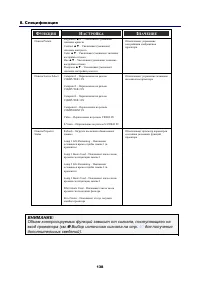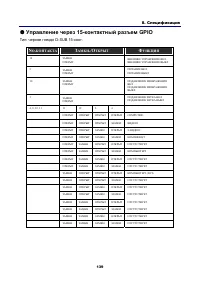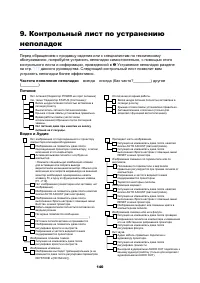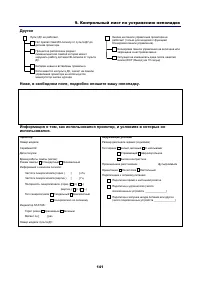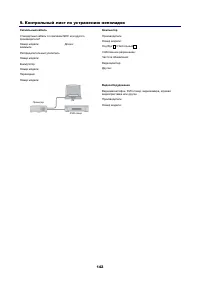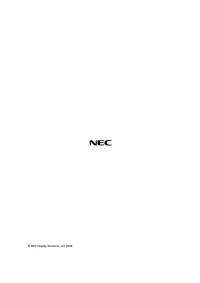Проекторы NEC NP4100 - инструкция пользователя по применению, эксплуатации и установке на русском языке. Мы надеемся, она поможет вам решить возникшие у вас вопросы при эксплуатации техники.
Если остались вопросы, задайте их в комментариях после инструкции.
"Загружаем инструкцию", означает, что нужно подождать пока файл загрузится и можно будет его читать онлайн. Некоторые инструкции очень большие и время их появления зависит от вашей скорости интернета.
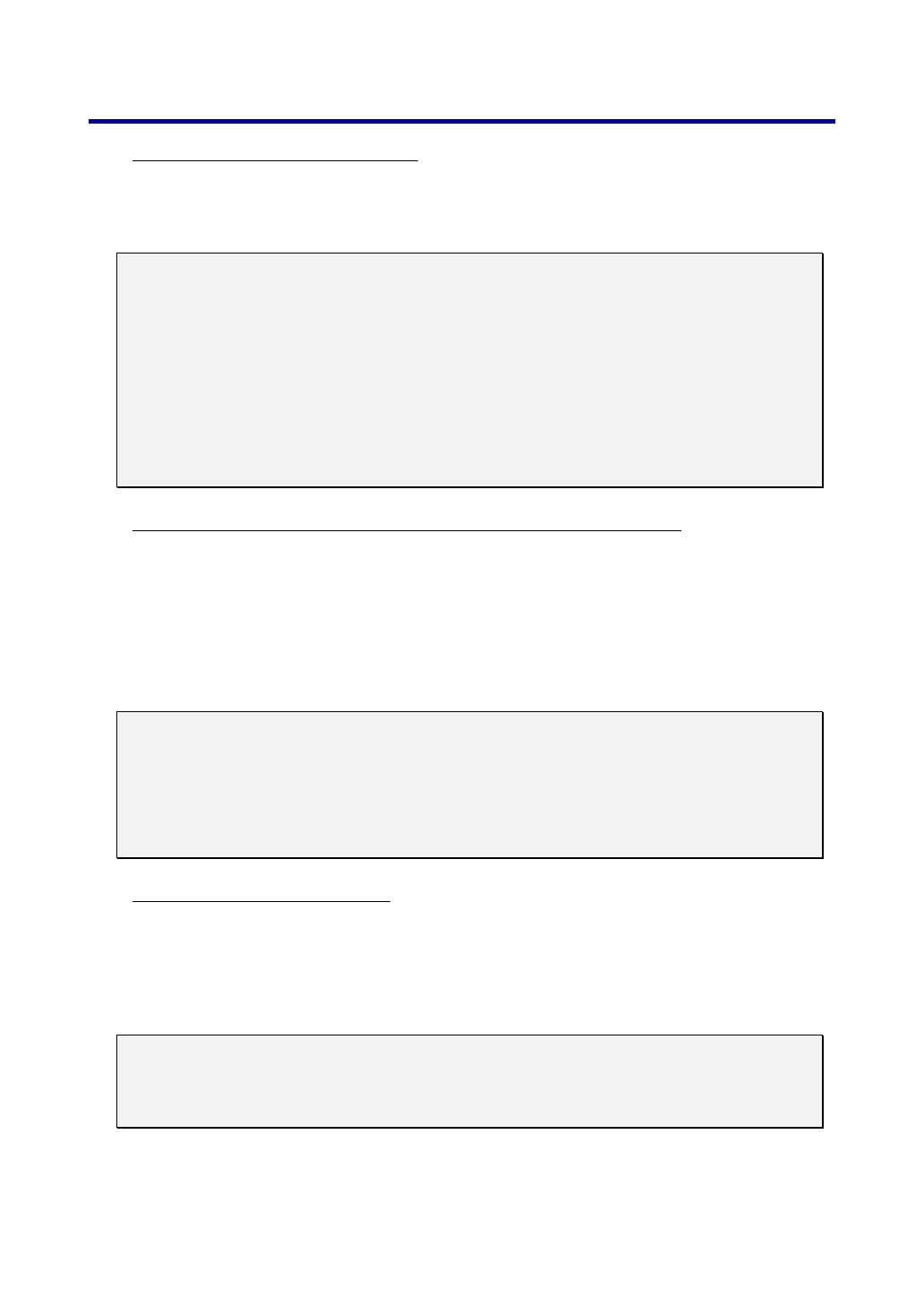
7.
Приложение
116
Подключение
к
порту
USB
Датчик
беспроводной
мыши
может
использоваться
только
с
ОС
Windows
98/Windows Me/ Windows 2000/ Windows XP*/Windows Vista
или
Mac OS 10.0.0 (
и
выше
).
ВНИМАНИЕ
:
При
работе
с
ОС
Windows XP,
если
курсор
муши
не
работает
правильно
,
выполните
следующие
действия
:
Очистите
ячейку
'
Точность
указателя
'
под
ползунком
установки
скорости
мыши
на
вкладке
[
Параметры
указателя
]
в
окне
'
Свойства
мыши
'.
ВНИМАНИЕ
:
Подождите
5
секунд
после
отключения
датчика
мыши
до
нового
подключения
(
и
наоборот
).
Компьютер
может
не
распознать
датчик
мыши
,
если
разъединение
и
повторное
соединение
были
выполнены
слишком
быстро
.
Работа
с
пультом
ДУ
в
режиме
эмулятора
мыши
.
С
пульта
ДУ
вы
можете
управлять
компьютерной
мышью
.
Кнопка
PAGE UP/DOWN –
прокрутка
видимой
области
окна
или
перемещение
к
следующему
/
предыдущему
слайду
приложения
PowerPoint
на
компьютере
.
Кнопки
▲▼◄►
–
перемещение
курсора
на
компьютере
.
Кнопка
L-CLICK (
Мышь
-
Л
) –
левая
кнопка
мыши
.
Кнопка
R-CLICK (
Мышь
-
П
) –
правая
кнопка
мыши
.
ВНИМАНИЕ
:
Кнопки
PAGE UP
и
DOWN
не
работают
в
программе
PowerPoint
для
компьютера
Macintosh.
Управление
компьютером
с
помощью
кнопок
▲▼◄►
в
режие
экранного
меню
будет
нарушать
работу
компьютера
и
экранного
меню
.
Закройте
экранное
меню
перед
работой
в
режиме
эмулятора
мыши
.
Режим
перетаскивания
При
нажатии
на
кнопку
L-CLICK (
Мышь
-
Л
)
или
R-CLICK (
Мышь
-
П
)
на
2-3
секунды
устанавливается
режим
перетаскивания
файлов
,
после
чего
их
перемещение
выполняется
с
помощью
кнопок
▲▼◄►
.
Чтобы
отпустить
файлы
,
снова
нажмите
кнопку
L-CLICK (
Мышь
-
Л
)
или
R-CLICK (
Мышь
-
П
).
Для
отмены
,
нажмите
кнопку
R-CLICK (
Мышь
-
П
)
или
L-CLICK (
Мышь
-
Л
).
ВНИМАНИЕ
:
Вы
можете
изменить
скорость
указателя
мыши
на
вкладке
[
Параметры
указателя
]
в
окне
'
Свойства
мыши
':
Дополнительные
сведения
приводятся
в
руководствах
пользователя
компьютера
.